Kuidas peita kursorit macOS-is
Ilma hiireta töölaual on raske töötada. Kui olete ühes rakenduses, võite jääda klaviatuuri kasutamise juurde, kuid hiir või juhtnupp hõlbustavad rakenduste vahel liikumist, failide valimist ja töölaua kohandamist. Mõnel juhul, nt kui vaatate videot, hiirekursor peaks ennast automaatselt varjama. See peaks automaatselt toimima, kuid kui see ei õnnestu, saate peita kursori macOS-is kiirklahviga.
Peida kursor macOS-is
Kursori peitmiseks macOS-is peate installima tasuta väikese utiliidi nimega Kursor. See installitakse eelistusena rakendusse Süsteemi eelistused. Lae alla ja käivita see.

Kursori peitmiseks saate kasutada kiirklahvi Option + Control + K. Otsetee töötab ülemaailmselt, mis tähendab, et saate selle käivitada mis tahes rakenduses ja see ei tohiks midagi segada. Kui leiate, et see on vastuoluline, saate otsetee muuta.
Klõpsake rakenduse eelistuspaanil nuppu Määra ja salvestage uus otsetee.

Kursori peitmiseks korrake otsetee ja teist korda selle peitmiseks. Hiirt raputades või natuke liigutades ilmub uuesti ka kursor. See võib olla kasulik funktsioon. Saate selle rakenduse eelistustest lubada või keelata.
Kursoril on veel üks funktsioon; see võib mõne sekundi passiivsuse järel kursori automaatselt peita. Intervalli saate valida rakenduse eelistuste seast. Seda saab seada vaid sekundites ja maksimaalne intervall on 30 sekundit või võite selle seada nii, et see ei peidaks kunagi automaatselt.
Tavaliselt peaks olukorras, kus kursorit nähtavaks ei nõuta, peitma see ennast. See kehtib siis, kui vaatate videot või esitate oma seadmes või paaris / ühendatud seadmel / ekraanil. Kahjuks ei varja kursor ennast alati. Mõnikord on probleemiks see, et OS ei käivita funktsiooni, ja mõnikord on see probleem rakendusega. Mõlemal juhul parandab kursor probleemi.
See probleem pole MacOS-i puhul eriline. See juhtub kõigil töölaudadel. Muude opsüsteemide, näiteks Windows 10 korral peidab see video vaatamise või esitluse korral kursori sageli, kui koputate klaviatuuril koma või punkti. Sama trikk ei tööta macOS-is, seetõttu on vaja sellist rakendust nagu Cursorcerer. Saate seda trikki proovida ka macOS-is ja see võib mõnes rakenduses töötada, kuid trikk teeb nende rakenduste puhul, kus see ei toimi.
otsing
Viimased Postitused
Lisage Mac Snow Leopardis kerimine tagurpidi, kohandage seda Mac Lion'is
Mac OS X 10.7 Lioni üks tüütumaid iOS-i inspireeritud funktsioone o...
Prill: Snap App Windowsi ekraaniservade külge, tööala haldamine [Mac]
Mitme akna haldamine Mac OS X Lionis toimub peamiselt Mission Contr...
CmdQuit keelab Mac Lioni jätkamise funktsiooni, sulgeb kõik rakendused ühe klõpsuga
Selle aasta alguses arutasime, kuidas käitub ja mida soovitab Mac O...

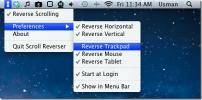
![Prill: Snap App Windowsi ekraaniservade külge, tööala haldamine [Mac]](/f/565ddbc9d60831dda6d65776522c374d.jpg?width=680&height=100)
